前一篇文章,我们介绍了有关puppet3.7的安装与配置,这篇文章我们再来介绍下如何利用puppet添加带密码的用户。
要通过puppet添加带密码的用户,我们需要分以下几个步骤:
1、查看user资源帮助
2、user选项说明
3、添加系统用户
4、生成用户密码
5、添加带密码的用户
一、查看user资源帮助
要通过puppet为系统添加用户,我们需要首先查看puppet如何添加用户,这个我们可以查看puppet的user资源帮助信息。如下:
puppet describe user
puppet describe user命令可以查询user资源各个选项的帮助信息。
除此之外,我们还要通过puppet resource user命令,查看user资源在puppet中的使用方法,以及puppet中给出的user的资源使用模版。如下:
puppet resource user
二、user选项说明
user资源的选项比较多,我们在此主要介绍几个常用的选项。
ensure指定用户所处的状态,其值可以为:present、absent、role。其中present表示添加用户,absent表示删除用户。
uid指定用户的UID。
gid设置用户的组ID,可以是数字也可以是组名。
groups设置用户的组名,只能是组名,不能是gid。
name指定用户名。
comment用户的描述。
expiry用户使用期限。
home设置用户的家目录,user资源默认不创建用户家目录。
password指定用户的密码。
shell指定用户登录的shell。
system指定用户是否为系统用户,一般是小于500的UID用户。
三、添加系统用户
通过第一章节,我们知道了如何使用user资源,那么我们现在就添加一个用户。
3.1 给centos添加用户
在《烂泥:puppet3.7安装与配置》这篇文章中,我们提到puppet目前搭建在centos系统之上,所以我们先来给centos系统添加一个用户。
在puppet master端编辑puppet的站点文件site.pp,如下:
vi /etc/puppet/manifests/site.pp
node default{
user { ‘ilanni’:
ensure => ‘present’,
}}
这条命令的作用是,创建用户ilanni。其中ensure后边的字段为present表示创建ilanni这个用户,如果ensure后边的字段为absent表示删除ilanni这个用户。
puppet master端配置完毕后,现在我们切换puppet agent端,执行同步命令。如下:
cat /etc/system-release
puppet agent –test –server s.ilanni.com
通过上图,我们可以很容易的看到agent端已经从master端同步到相关的命令。
现在我们来查看,系统中是否已经创建ilanni这个用户。如下:
cat /etc/passwd |grep ilanni
cat /etc/group |grep ilanni
ll /home/
通过上图,我们可以看出系统中已经创建ilanni这个用户。
注意:通过上图,我们可以很明显的看出来。目前ilanni用户是没有家目录的。尽管passwd文件显示有其家目录,所以ilanni用户是不能登录到系统中的。
以上操作都是centos系统,因为puppet具有跨平台的性能,所以我们下面就在ubuntu上执行puppet同步。
3.2 给ubuntu添加用户
要给ubuntu添加用户,我们需要先给ubuntu安装puppet客户端。
有关在ubuntu上安装puppet客户端,我们可以查看puppet官网提供的帮助信息。如下:
https://docs.puppetlabs.com/guides/install_puppet/install_debian_ubuntu.html
wget https://apt.puppetlabs.com/puppetlabs-release-precise.deb
sudo dpkg -i puppetlabs-release-precise.deb
sudo apt-get update
apt-get -y install puppet
puppet客户端安装完毕后,我们来配置puppet和授权证书。有关puppet客户端的配置以及证书授权,可以参考《烂泥:puppet3.7安装与配置》这篇文章。
具体操作,看如下截图:
cat /etc/hosts
puppet agent –server s.ilanni.com
puppet cert –list
puppet cert sign c1.ilanni.com
puppet配置完毕后,我们现在在ubuntu上执行同步命令。如下:
puppet agent –test –server s.ilanni.com
查看是否创建ilanni用户,如下:
通过上图,我们可以很明显的看出puppet已经在ubuntu系统创建用户。
3.3 给windows添加用户
puppet也是支持windows系统,但是目前puppet只支持puppet客户端。
有关puppet的windows系统相关帮助信息,我们也可以在puppet官网查看帮助,如下:
https://docs.puppetlabs.com/guides/install_puppet/install_windows.html
有关puppet客户端在windows系统的下载及安装,我们在此就不一一进行截图。
puppet客户端安装完毕后,puppet的操作及配置与centos系统是一样的。如下:
通过上图,我们可以很容易的看出windows系统中也创建ilanni这个用户。这充分体现了puppet 的跨平台性。
注意:puppet for windows目前只支持file、user、group、scheduled_task(Windows专属资源类型)、package、service、exec、host,这个几个资源类型。
四、生成用户密码
Linux系统的密码都不是明文的,而是经过加密的。
要生成Linux系统密码,我们有两种方法:一种是先新建一个用户然后对对该用户设置密码,最后取其对应的shadow文件第一个冒号与第二个冒号之间的内容。第二种是通过grub-md5-crypt进行生成。
下面我们一一介绍下,本次我们测试的密码为ilanni123。
通过查看shadow文件的方法:
useradd test
passwd test
cat /etc/shadow |grep test
上图中红色细线标记出来的部分,就是我们所需要的加密后的密码。
通过grub-md5-crypt生成密码的方法:
yum -y install grub
grub-md5-crypt
上图中红色细线标记出来的部分,就是我们所需要的加密后的密码。
对比下以上两种方法,你会发现尽管密码是一样的,但是经过加密后的却不一样。
对于以上两种方法,我比较倾向于第一种方法,查看shadow文件。因为这种方法不需要在安装其他软件。
注意:windows系统添加用户密码时,使用的是明文,不需要加密。
五、添加带密码的用户
密码创建完毕后,我们现在来正式创建带密码的用户。
其实很简单的,我们只需要把相关的选项写上去就行了。内容如下:
cat site.pp
user { ‘ilanni’:
ensure => ‘present’,
home => ‘/home/ilanni’,
shell => ‘/bin/bash’,
password => ‘$6$5YNwr11X$cfNwsJNrGBVg/yEE.sL1E.Ch5KoZrVrhmz4bOP8QnhWRBS/hCYNxP52EGdS38aSJhB8GBN60PSbcaNbcjofUt0’,
}
file {‘/home/ilanni’:
owner => ilanni,
group => ilanni,
mode => 700,
ensure => directory;
}
注意:该命令中出现了file资源,主要目的是对/home/ilanni目录进行授权以及修改其所属用户及用户组。
这样操作,是因为ilanni用户的家目录就是/home/ilanni,如果不对其进行授权以及修改其所属用户及用户组的话,ilanni是无法登录到系统的。
现在切换到puppet agent端,执行同步命令。如下:
puppet agent –test –server s.ilanni.com
通过上图,我们可以很明显的看出agent端已经同步到相关命令。
现在我们使用刚刚创建的用户登录系统,如下:
whoami
通过上图,我们可以很明显的看到ilanni用户已经可以正常登录到系统中了。
以上是在centos系统上进行操作的,下面我们在ubuntu系统上操作下。如下:
通过上图,我们可以很明显的看到新创建的用户已经可以登录到系统中了。
以上是在centos和ubuntu系统中进行操作的,可以看到创建的用户已经可以正常登录到系统了。
windows系统与centos、ubuntu添加带密码的用户不同,那就是windows系统添加的用户密码是明文的。即puppet master端user资源的password选项使用明文。
如下:
cat /etc/puppet/manifests/site.pp
node default{
user { ‘ilanni’:
ensure => ‘present’,
password => ‘ilanni123’,
} }
现在切换到windows端执行同步操作,如下:
通过上图我们可以看到,windows系统中puppet已经创建了ilanni用户,并且也可以正常登录系统了。
到此有关通过puppet创建带密码的用户就结束了。
未经允许不得转载:烂泥行天下 » 烂泥:puppet添加带密码的用户
 烂泥行天下
烂泥行天下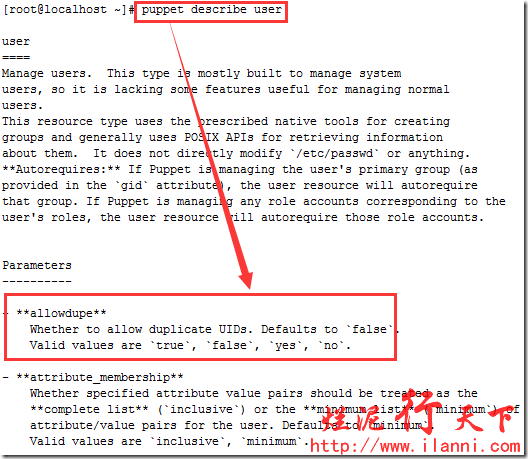
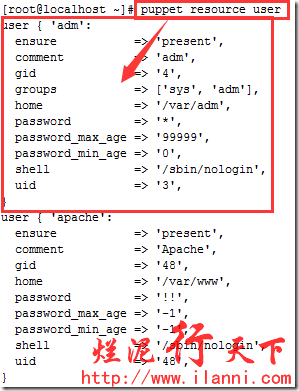
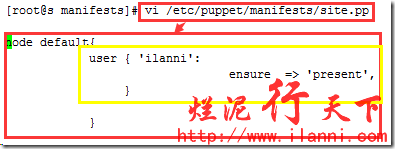
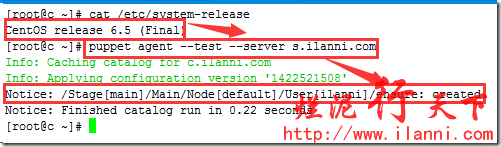
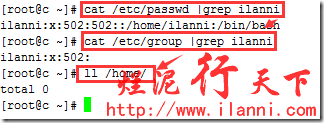
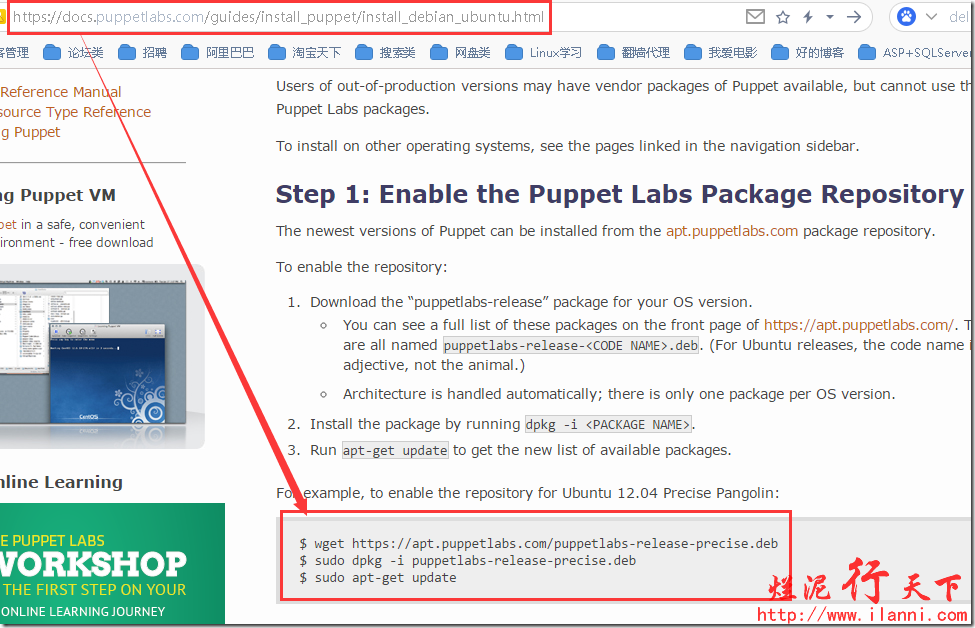
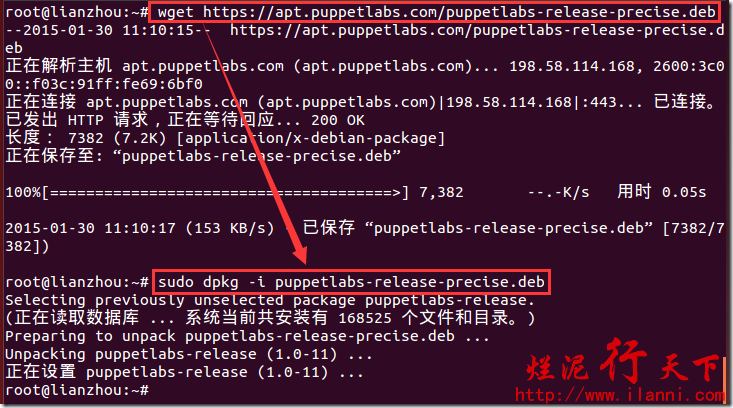
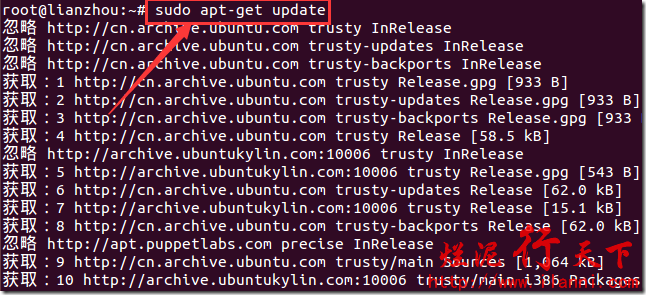
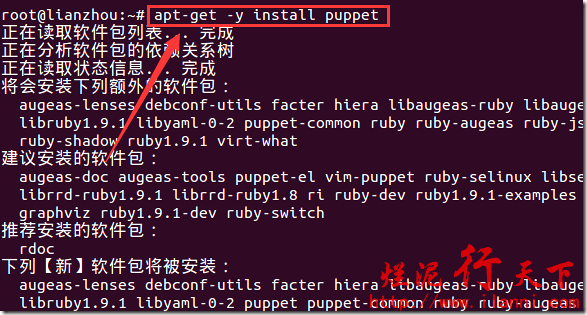
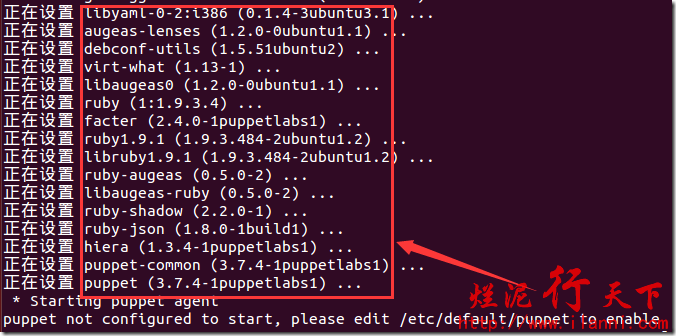
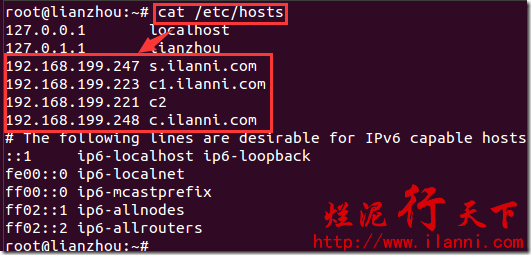

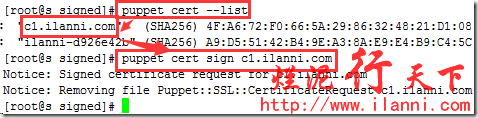
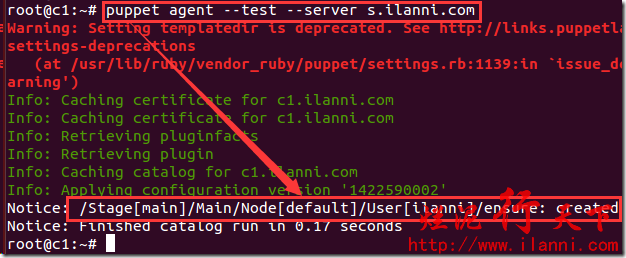
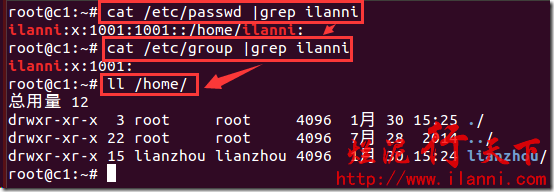
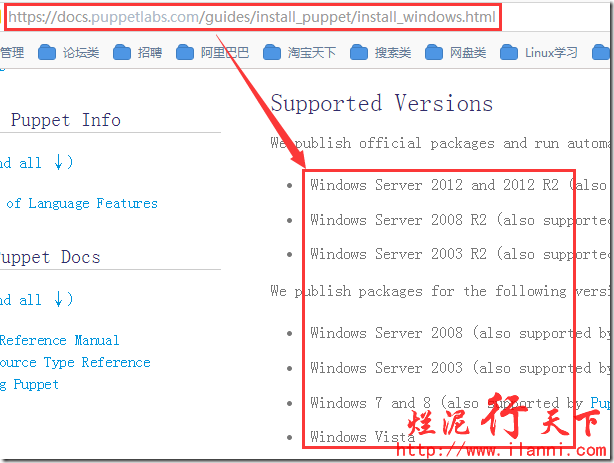
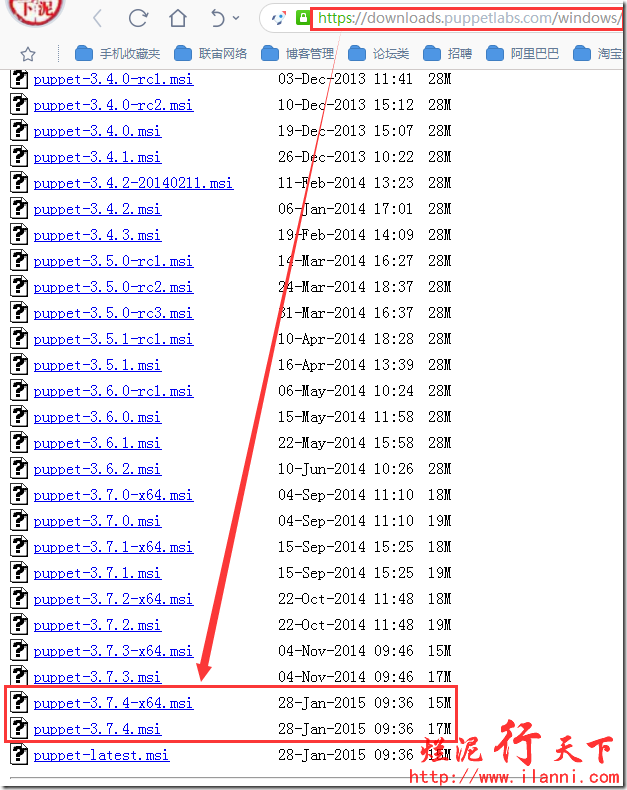
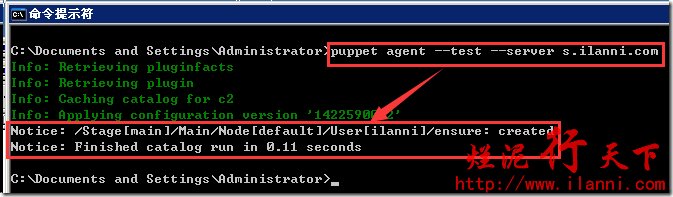


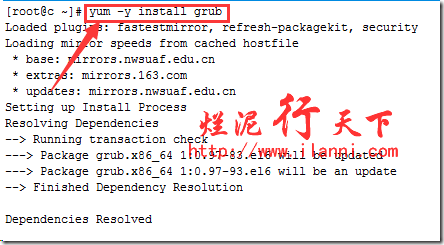

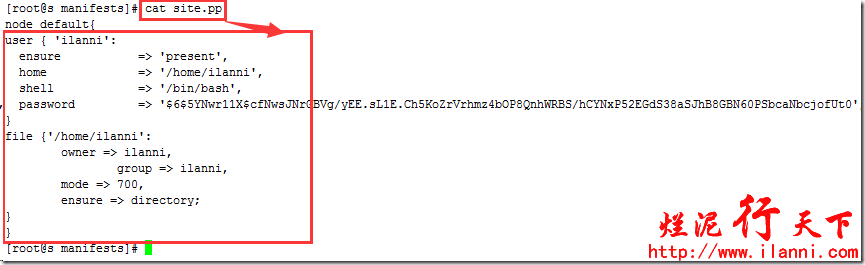
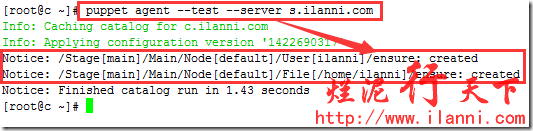
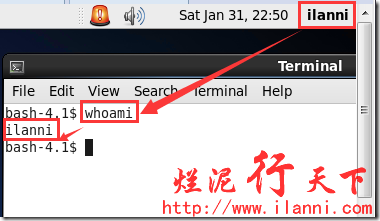
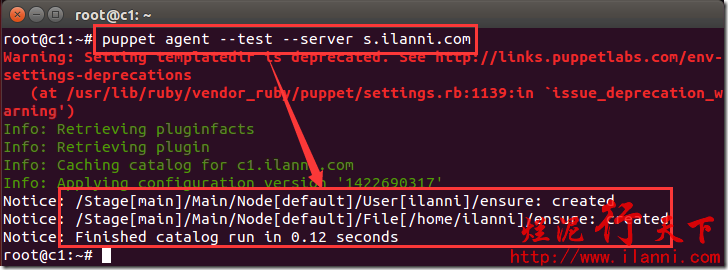
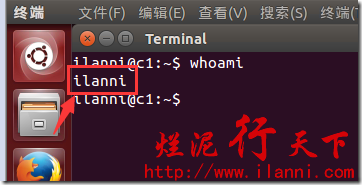
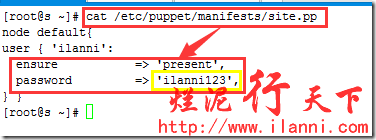
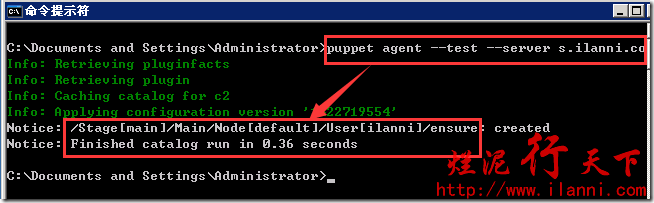
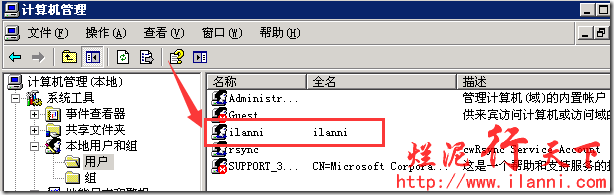
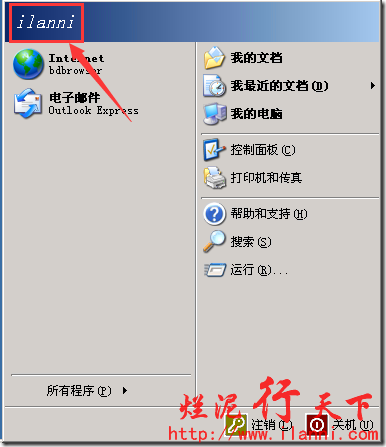
 烂泥:OpenLDAP安装与配置,通过docker方式(三)
烂泥:OpenLDAP安装与配置,通过docker方式(三) 烂泥:通过docker加速下载国外文件
烂泥:通过docker加速下载国外文件 烂泥:base64加密与解密
烂泥:base64加密与解密 烂泥:jfrog artifactory的安装与使用
烂泥:jfrog artifactory的安装与使用 烂泥:yum安装php5.6
烂泥:yum安装php5.6 烂泥:openldap主从搭建与配置
烂泥:openldap主从搭建与配置 烂泥:squid与openldap集成
烂泥:squid与openldap集成 烂泥:squid代理服务器安装与配置
烂泥:squid代理服务器安装与配置
